Utilisation des macros DHCP (liste des tâches)
Les macros DHCP sont des conteneurs des options DHCP. Le service DHCP Oracle Solaris utilise des macros pour réunir les options à transmettre aux clients. Le gestionnaire DHCP et l'utilitaire dhcpconfig créent automatiquement plusieurs macros lorsque vous configurez le serveur. Pour plus d'informations au sujet des macros, reportez-vous à la section À propos des macros DHCP Pour plus d'informations sur les macros générées par défaut, reportez-vous au Chapitre 14Configuration du service DHCP (tâches).
Lorsque des modifications se produisent sur votre réseau, il peut être nécessaire de changer les données de configuration transmises aux clients. Vous avez besoin, pour cela, d'intervenir au niveau des macros DHCP. Vous pouvez afficher, créer, modifier, dupliquer et supprimer des macros DHCP.
Lorsque vous manipulez des macros, il est essentiel de comprendre le fonctionnement des options DHCP standard, lesquelles sont décrites dans la page de manuel dhcp_inittab(4).
La liste suivante présente les différentes tâches permettant de consulter, créer, modifier et supprimer des macros DHCP. La liste contient également des liens vers des sections expliquant en détails comment effectuer chacune de ces tâches.
|
Tâche |
Description |
Voir |
|---|---|---|
|
Affichage des macros DHCP |
Présente une liste de toutes les macros définies sur le serveur DHCP. |
Affichage des macros définies sur un serveur DHCP (gestionnaire DHCP) |
|
Création des macros DHCP |
Définit de nouvelles macros utiles aux clients DHCP. | |
|
Modification des valeurs transmises dans des macros aux clients DHCP. |
Procédez aux modifications voulues : changez les options existantes, ajoutez des options aux macros ou supprimez des options des macros. |
Modification des valeurs des options dans une macro DHCP (gestionnaire DHCP) Modification des valeurs des options dans une macro DHCP (dhtadm) Ajout d'options à une macro DHCP (gestionnaire DHCP) Ajout d'options à une macro DHCP (dhtadm) Suppression des options d'une macro DHCP (gestionnaire DHCP) |
|
Suppression des macros DHCP |
Supprimez les macros DHCP devenues inutiles. |
La figure suivante illustre l'onglet Macros de la fenêtre du gestionnaire DHCP.
Figure 15–14 Onglet Macros dans le gestionnaire DHCP
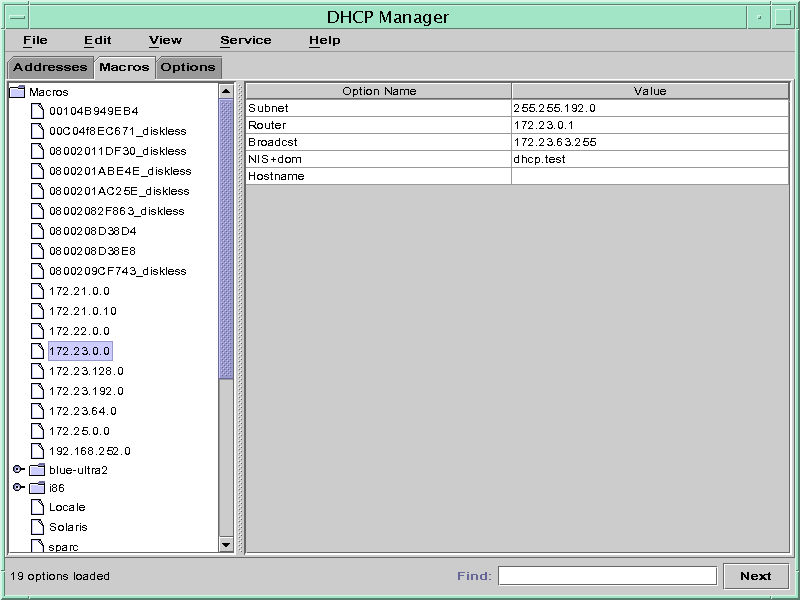
 Affichage des macros définies sur un serveur DHCP (gestionnaire DHCP)
Affichage des macros définies sur un serveur DHCP (gestionnaire DHCP)
-
Dans le gestionnaire DHCP, cliquez sur l'onglet Macros.
Pour plus d'informations au sujet du gestionnaire DHCP, reportez-vous à la section Démarrage et arrêt du gestionnaire DHCP.
La section Macros à gauche de la fenêtre affiche toutes les macros définies sur le serveur DHCP, classées par ordre alphabétique. Les macros précédées d'une icône de dossier contiennent des références à d'autres macros, alors que celles précédées d'une icône de document ne font référence à aucune autre macro.
-
Pour ouvrir un dossier de macros, cliquez sur l'icône représentant une poignée à gauche de l'icône de dossier.
Vous obtenez alors la liste des macros faisant partie de la macro sélectionnée.
-
Pour afficher le contenu d'une macro, cliquez sur le nom de la macro.
Cela a pour effet d'afficher les options et les valeurs qui leur sont attribuées.
 Affichage des macros définies sur un serveur DHCP (dhtadm)
Affichage des macros définies sur un serveur DHCP (dhtadm)
-
Connectez-vous en tant que superutilisateur ou prenez un rôle ou un nom d'utilisateur assigné au profil de gestion DHCP.
Pour plus d'informations au sujet de ce profil, reportez-vous à la section Configuration de l'accès utilisateur aux commandes DHCP.
Les rôles contiennent des autorisations et des commandes privilégiées. Pour de plus amples informations sur les rôles, reportez-vous à la section Configuring RBAC (Task Map) du System Administration Guide: Security Services.
-
Affichez les macros en entrant la commande suivante :
# dhtadm -P
Cette commande permet d'obtenir une sortie standard du contenu formaté de la table dhcptab, avec l'ensemble des macros et des symboles définis sur le serveur DHCP.
Modification des macros DHCP
Il peut s'avérer nécessaire de modifier des macros si certains aspects du réseau évoluent et si un ou plusieurs clients DHCP ont besoin de connaître les changements apportés. Vous pouvez, par exemple, ajouter un routeur ou un serveur NIS, mettre en place un nouveau sous-réseau ou changer la stratégie de location.
Avant de commencer à modifier une macro, déterminez le nom de l'option DHCP que vous avez l'intention de changer, ajouter ou supprimer. Les options DHCP standard sont répertoriées dans l'aide du gestionnaire DHCP et dans la page de manuel dhcp_inittab(4).
Modifiez les macros à l'aide de la commande dhtadm -M -m ou du gestionnaire DHCP. Pour plus d'informations au sujet de la commande dhtadm, reportez-vous à la page de manuel dhtadm(1M).
La figure suivante représente la boîte de dialogue des propriétés de macro du gestionnaire DHCP.
Figure 15–15 Boîte de dialogue des propriétés de macro dans le gestionnaire DHCP
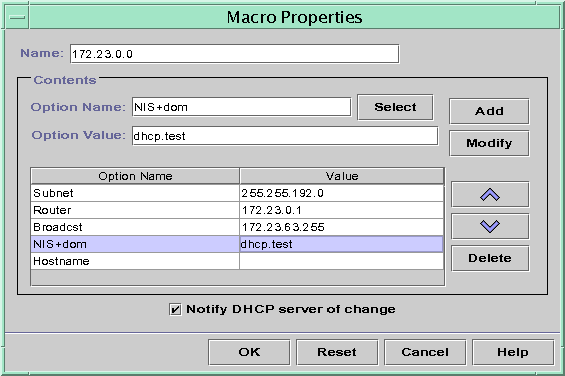
 Modification des valeurs des options dans une macro DHCP (gestionnaire DHCP)
Modification des valeurs des options dans une macro DHCP (gestionnaire DHCP)
-
Dans le gestionnaire DHCP, cliquez sur l'onglet Macros.
Pour plus d'informations au sujet du gestionnaire DHCP, reportez-vous à la section Démarrage et arrêt du gestionnaire DHCP.
-
Sélectionnez la macro à modifier.
-
Choisissez Properties dans le menu Edit.
Cela a pour effet d'ouvrir la boîte de dialogue des propriétés de macros.
-
Sélectionnez l'option que vous avez l'intention de modifier dans la table des options.
Le nom de l'option et sa valeur figurent respectivement dans les champs Option Name et Option Value.
-
Dans le champ Option Value, sélectionnez l'ancienne valeur et entrez la nouvelle valeur de l'option.
-
Cliquez sur Modifier.
La nouvelle valeur s'affiche dans la table des options.
-
Cochez la case Notify DHCP Server of Change.
Cette option demande au serveur DHCP de relire le contenu de la table dhcptab et d'appliquer immédiatement la modification dès que vous cliquez sur OK.
-
Cliquez sur OK.
 Modification des valeurs des options dans une macro DHCP (dhtadm)
Modification des valeurs des options dans une macro DHCP (dhtadm)
-
Connectez-vous en tant que superutilisateur ou prenez un rôle ou un nom d'utilisateur assigné au profil de gestion DHCP.
Pour plus d'informations au sujet de ce profil, reportez-vous à la section Configuration de l'accès utilisateur aux commandes DHCP.
Les rôles contiennent des autorisations et des commandes privilégiées. Pour de plus amples informations sur les rôles, reportez-vous à la section Configuring RBAC (Task Map) du System Administration Guide: Security Services.
-
Redéfinissez les valeurs des options en entrant une commande sous le format suivant :
# dhtadm -M -m macroname -e 'option=value:option=value' -g
Voici comment changer, par exemple, la durée du bail et le décalage du temps universel dans la macro bluenote :
# dhtadm -M -m bluenote -e 'LeaseTim=43200:UTCOffst=28800' -g
 Ajout d'options à une macro DHCP (gestionnaire DHCP)
Ajout d'options à une macro DHCP (gestionnaire DHCP)
-
Dans le gestionnaire DHCP, cliquez sur l'onglet Macros.
Pour plus d'informations au sujet du gestionnaire DHCP, reportez-vous à la section Démarrage et arrêt du gestionnaire DHCP.
-
Sélectionnez la macro à modifier.
-
Choisissez Properties dans le menu Edit.
Cela a pour effet d'ouvrir la boîte de dialogue des propriétés de macros.
-
Dans le champ Option Name, spécifiez le nom d'une option en procédant de l'une des façons suivantes :
-
Cliquez sur le bouton Select à côté du champ Option Name pour sélectionner une option permettant d'ajouter la macro.
La boîte de dialogue de sélection d'option contient une liste alphabétique des noms des options et descriptions des catégories standard. Pour ajouter une option ne faisant pas partie de la catégorie standard, servez-vous de la liste Category.
Pour plus d'informations au sujet des catégories de macros, reportez-vous à la section À propos des macros DHCP.
-
Tapez Include pour inclure une référence à une macro existante dans la nouvelle macro.
-
-
Entrez la valeur de l'option dans le champ Option Value.
Si vous avez entré Include en guise de nom d'option, vous devez spécifier le nom d'une macro existante dans le champ Option Value.
-
Cliquez sur Add.
L'option est placée à la fin de la liste des options dans cette macro. Pour changer la position de l'option dans la macro, sélectionnez l'option et cliquez sur les boutons fléchés pour la faire monter ou descendre dans la liste.
-
Cochez la case Notify DHCP Server of Change.
Cette option demande au serveur DHCP de relire le contenu de la table dhcptab et d'appliquer immédiatement la modification dès que vous cliquez sur OK.
-
Cliquez sur OK.
 Ajout d'options à une macro DHCP (dhtadm)
Ajout d'options à une macro DHCP (dhtadm)
-
Connectez-vous en tant que superutilisateur ou prenez un rôle ou un nom d'utilisateur assigné au profil de gestion DHCP.
Pour plus d'informations au sujet de ce profil, reportez-vous à la section Configuration de l'accès utilisateur aux commandes DHCP.
Les rôles contiennent des autorisations et des commandes privilégiées. Pour de plus amples informations sur les rôles, reportez-vous à la section Configuring RBAC (Task Map) du System Administration Guide: Security Services.
-
Ajoutez des options à une macro en entrant une commande sous le format suivant :
# dhtadm -M -m macroname -e 'option=value' -g
Voici comment autoriser, par exemple, la négociation de baux dans la macro bluenote :
# dhtadm -M -m bluenote -e 'LeaseNeg=_NULL_VALUE' -g
S'il n'est pas nécessaire de spécifier de valeur pour une option, spécifiez _NULL_VALUE en guise de valeur pour cette option.
 Suppression des options d'une macro DHCP (gestionnaire DHCP)
Suppression des options d'une macro DHCP (gestionnaire DHCP)
-
Dans le gestionnaire DHCP, cliquez sur l'onglet Macros.
Pour plus d'informations au sujet du gestionnaire DHCP, reportez-vous à la section Démarrage et arrêt du gestionnaire DHCP.
-
Sélectionnez la macro à modifier.
-
Choisissez Properties dans le menu Edit.
Cela a pour effet d'ouvrir la boîte de dialogue des propriétés de macros.
-
Sélectionnez l'option que vous avez l'intention de supprimer de la macro.
-
Cliquez sur Delete.
L'option est retirée de la liste des options pour cette macro.
-
Cochez la case Notify DHCP Server of Change.
Cette option demande au serveur DHCP de relire le contenu de la table dhcptab et d'appliquer immédiatement la modification dès que vous cliquez sur OK.
-
Cliquez sur OK.
 Suppression des options d'une macro DHCP (dhtadm )
Suppression des options d'une macro DHCP (dhtadm )
-
Connectez-vous en tant que superutilisateur ou prenez un rôle ou un nom d'utilisateur assigné au profil de gestion DHCP.
Pour plus d'informations au sujet de ce profil, reportez-vous à la section Configuration de l'accès utilisateur aux commandes DHCP.
Les rôles contiennent des autorisations et des commandes privilégiées. Pour de plus amples informations sur les rôles, reportez-vous à la section Configuring RBAC (Task Map) du System Administration Guide: Security Services.
-
Supprimez une option d'une macro en entrant une commande sous le format suivant :
# dhtadm -M -m macroname -e 'option=' -g
Voici comment empêcher, par exemple, la négociation de baux dans la macro bluenote :
# dhtadm -M -m bluenote -e 'LeaseNeg=' -g
Si une option est spécifiée sans valeur, elle est supprimée de la macro.
Création de macros DHCP
Il peut être intéressant d'ajouter de nouvelles macros à votre service DHCP de façon à répondre aux besoins spécifiques de certains clients. Pour ce faire, vous pouvez faire appel à la commande dhtadm -A -m ou à la boîte de dialogue de création de macro du gestionnaire DHCP. Pour plus d'informations au sujet de la commande dhtadm, reportez-vous à la page de manuel dhtadm(1M).
La figure suivante présente la boîte de dialogue de création de macro du gestionnaire DHCP.
Figure 15–16 Boîte de dialogue de création de macro dans le gestionnaire DHCP
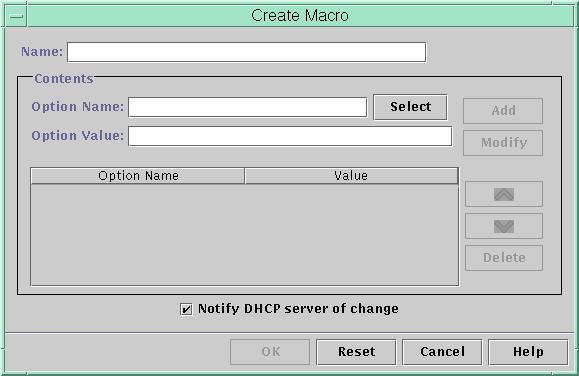
 Création d'une macro DHCP (gestionnaire DHCP)
Création d'une macro DHCP (gestionnaire DHCP)
-
Dans le gestionnaire DHCP, cliquez sur l'onglet Macros.
Pour plus d'informations au sujet du gestionnaire DHCP, reportez-vous à la section Démarrage et arrêt du gestionnaire DHCP.
-
Choisissez Create dans le menu Edit.
La boîte de dialogue de création de macro s'ouvre.
-
Donnez un nom unique à la macro.
Le nom peut être composé de 128 caractères alphanumériques. Si vous utilisez un nom qui correspond à un identificateur de classe de fournisseur, une adresse réseau ou un ID client, la macro est automatiquement traitée pour les clients concernés. Cela n'est pas le cas, en revanche, si vous utilisez un nom différent. Il faut, en effet, que la macro soit assignée à une adresse IP spécifique ou incorporée à une autre macro traitée automatiquement. Pour plus d'informations, reportez-vous à la section Traitement des macros par le serveur DHCP.
-
Cliquez sur le bouton Select juste à côté du champ Option Name.
La boîte de dialogue de sélection d'option contient une liste alphabétique des noms des options et descriptions des catégories standard. Pour ajouter une option ne faisant pas partie de la catégorie standard, servez-vous de la liste Category. Sélectionnez la catégorie qui vous intéresse dans la liste Category. Pour plus d'informations au sujet des catégories d'options, reportez-vous à la section À propos des options DHCP.
-
Sélectionnez l'option que vous souhaitez ajouter à la macro et cliquez sur OK.
La boîte de dialogue des propriétés de macros affiche l'option choisie dans le champ Option Name.
-
Entrez la valeur de l'option dans le champ Option Value et cliquez sur Add.
L'option est placée à la fin de la liste des options dans cette macro. Pour changer la position de l'option dans la macro, sélectionnez l'option et cliquez sur les boutons fléchés pour la faire monter ou descendre dans la liste.
-
Répétez l'Étape 5 et l'Étape 6 pour chaque option à ajouter à la macro.
-
Lorsque vous avez terminé, sélectionnez l'option Notify DHCP Server of Change.
Cette option demande au serveur DHCP de relire le contenu de la table dhcptab et d'appliquer immédiatement la modification dès que vous cliquez sur OK.
-
Cliquez sur OK.
 Création d'une macro DHCP (dhtadm )
Création d'une macro DHCP (dhtadm )
-
Connectez-vous en tant que superutilisateur ou prenez un rôle ou un nom d'utilisateur assigné au profil de gestion DHCP.
Pour plus d'informations au sujet de ce profil, reportez-vous à la section Configuration de l'accès utilisateur aux commandes DHCP.
Les rôles contiennent des autorisations et des commandes privilégiées. Pour de plus amples informations sur les rôles, reportez-vous à la section Configuring RBAC (Task Map) du System Administration Guide: Security Services.
-
Créez une macro en entrant une commande sous le format suivant :
# dhtadm -A -m macroname -d ':option=value:option=value:option=value:' -g
Le nombre de couples option=valeur qu'il est possible d'inclure dans l'argument de -d n'est pas limité. L'argument doit commencer et se terminer par le signe deux-points. Chaque couple option=valeur doit également être délimité par ce symbole. La chaîne entière doit être placée entre guillemets.
Pour créer, par exemple, la macro bluenote, entrez la commande suivante :
# dhtadm -A -m bluenote -d ':Router=10.63.6.121\ :LeaseNeg=_NULL_VALUE:DNSserv=10.63.28.12:' -g
S'il n'est pas nécessaire de spécifier de valeur pour une option, spécifiez _NULL_VALUE en guise de valeur pour cette option.
Suppression de macros DHCP
Il peut être nécessaire, parfois, de supprimer une macro du service DHCP. Lorsque vous supprimez, par exemple, un réseau du service DHCP, vous avez également la possibilité d'effacer la macro de réseau qui lui est associée.
Pour supprimer les macros, vous pouvez au choix exécuter la commande dhtadm -D -m ou le gestionnaire DHCP.
 Suppression d'une macro DHCP (gestionnaire DHCP)
Suppression d'une macro DHCP (gestionnaire DHCP)
-
Dans le gestionnaire DHCP, cliquez sur l'onglet Macros.
Pour plus d'informations au sujet du gestionnaire DHCP, reportez-vous à la section Démarrage et arrêt du gestionnaire DHCP.
-
Sélectionnez la macro à supprimer.
Vous êtes invité à confirmer la suppression de la macro spécifiée dans la boîte de dialogue de suppression de macro.
-
Cochez la case Notify DHCP Server of Change.
Cette option demande au serveur DHCP de relire le contenu de la table dhcptab et d'appliquer immédiatement la modification dès que vous cliquez sur OK.
-
Cliquez sur OK.
 Suppression d'une macro DHCP (dhtadm )
Suppression d'une macro DHCP (dhtadm )
-
Connectez-vous en tant que superutilisateur ou prenez un rôle ou un nom d'utilisateur assigné au profil de gestion DHCP.
Pour plus d'informations au sujet de ce profil, reportez-vous à la section Configuration de l'accès utilisateur aux commandes DHCP.
Les rôles contiennent des autorisations et des commandes privilégiées. Pour de plus amples informations sur les rôles, reportez-vous à la section Configuring RBAC (Task Map) du System Administration Guide: Security Services.
-
Supprimez une macro en entrant une commande sous le format suivant :
# dhtadm -D -m macroname -g
Pour supprimer, par exemple, la macro bluenote, voici la commande qu'il convient d'entrer :
# dhtadm -D -m bluenote -g
- © 2010, Oracle Corporation and/or its affiliates
